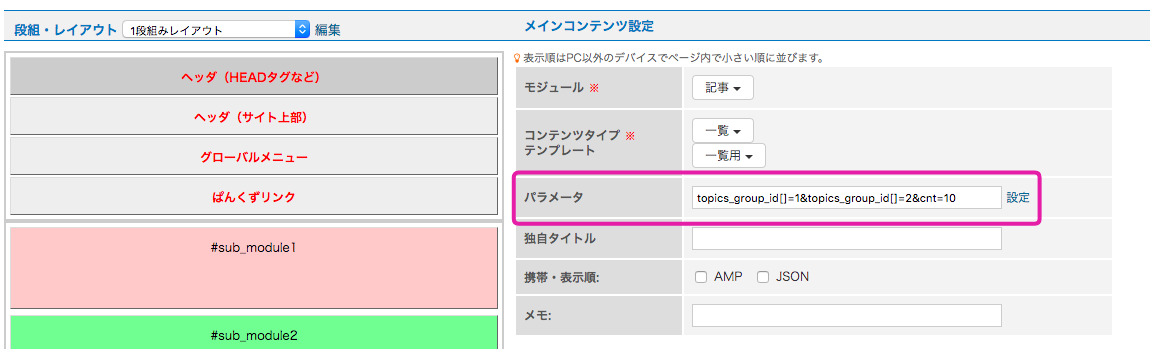RCMSでは一つのコンテンツに対して、複数の表示パターンを用意してます。
例えば「記事」のコンテンツの場合は、「記事一覧」「記事詳細」「カテゴリ一覧」などの表示パターンがあります。
このチュートリアルでは、メインコンテンツには「記事一覧」を、サブコンテンツには「カテゴリ一覧」を表示する方法を説明します。※「汎用基本パッケージ」の利用を想定しています。
「記事一覧」と「カテゴリ一覧」を設定すると、以下の画像のように、それぞれの表示パターンで表示されます。
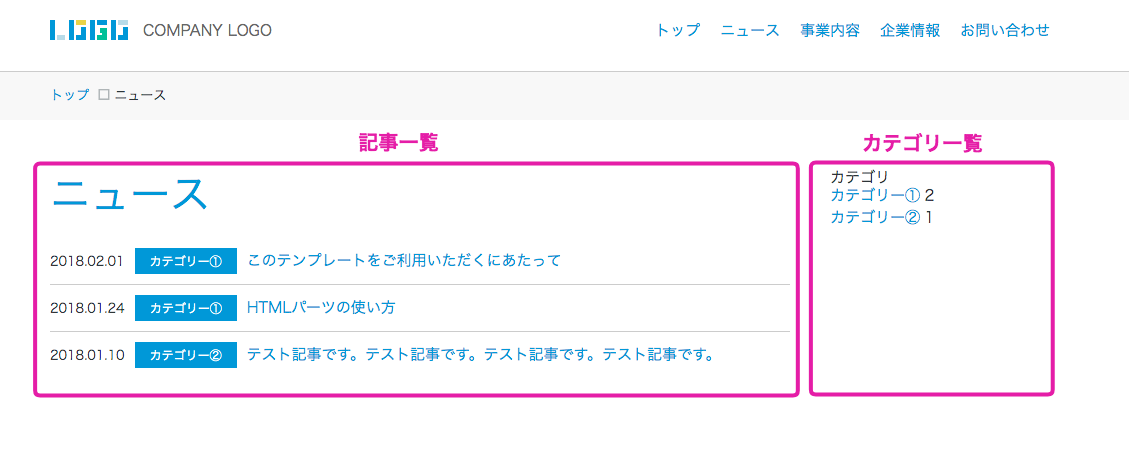
手順
1.[デザイン>ページ構成]をクリックする
⇒ページの一覧画面が開きます。
2.「記事一覧」と「カテゴリ一覧」を表示したいページの[設定]をクリックする
⇒ページの設定画面が開きます。
▼1.2.の参考画像
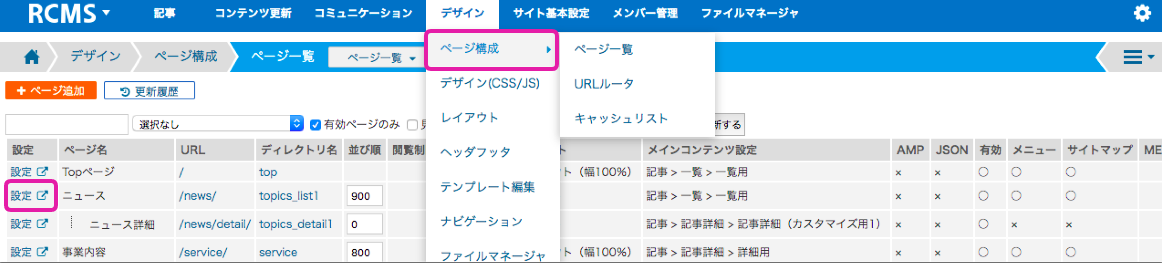
3.[メインコンテンツ設定]を設定する
⇒「記事」をプルダウンリストから選択します。
今回は「記事一覧」を表示させるので、[記事 > 一覧 > 一覧用] を選択します。
4.[サブコンテンツ設定]を設定する
⇒「記事」をプルダウンリストから選択します。
サブコンテンツには「カテゴリ一覧」を表示させるので、[記事 > カテゴリ一覧] を選択します。
▼3.4.の参考画像
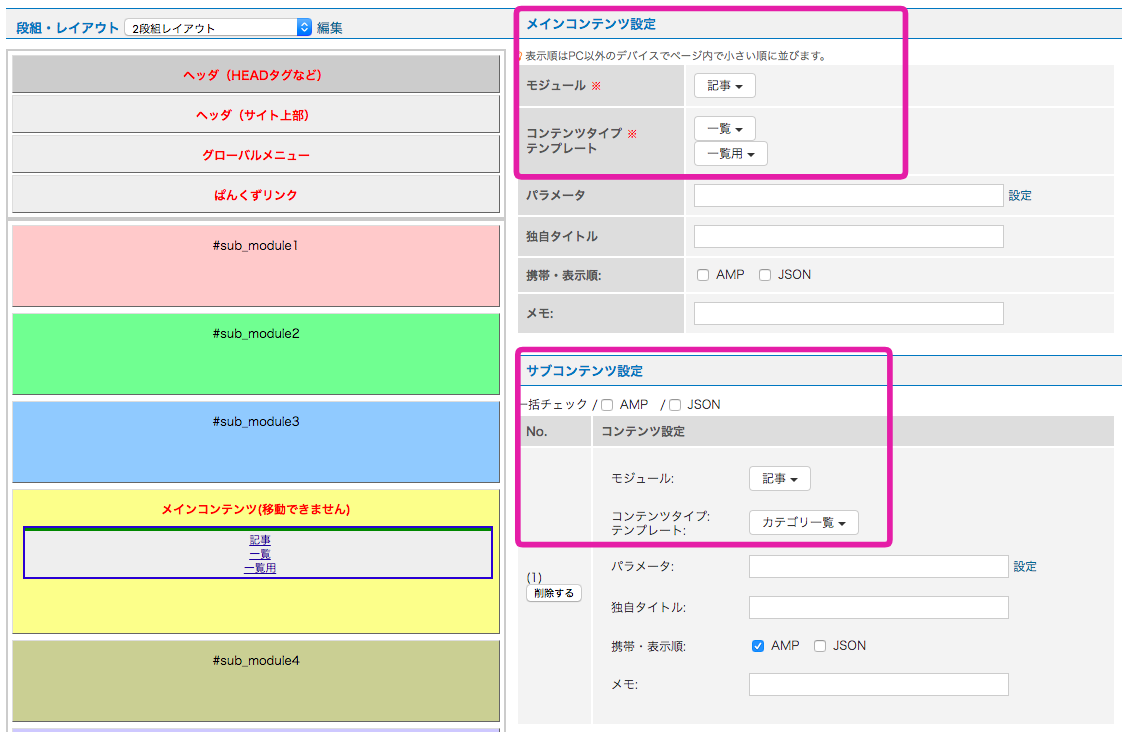
5. サブコンテンツを移動する
⇒[サブコンテンツ設定]に設置したコンテンツ(カテゴリ一覧)を「#sub_module5」へ移動します。ドラッグ&ドロップで移動できます。
▼5.の参考画像
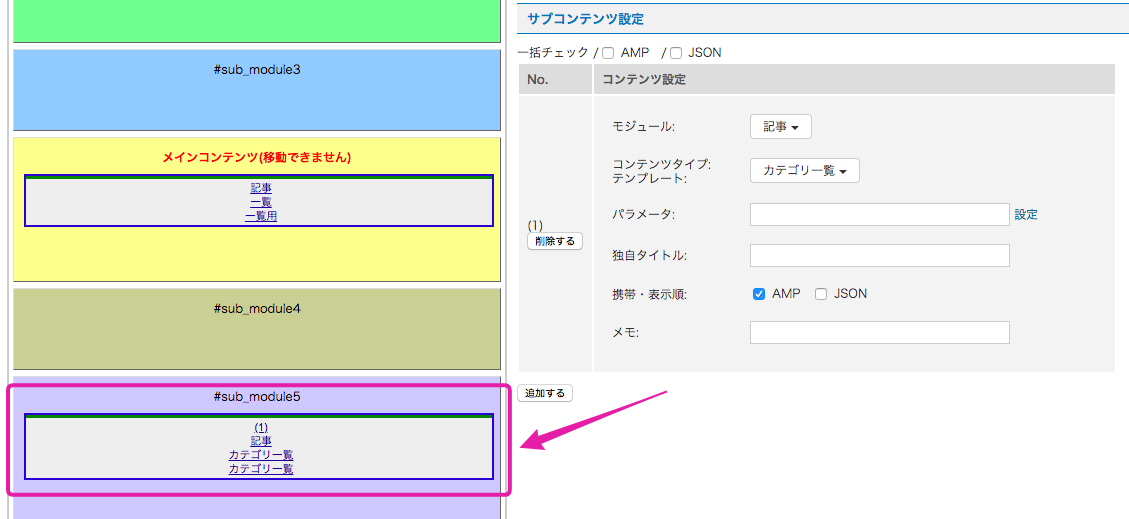
6.[更新する]をクリックする
⇒設定内容が保存され、反映されます。
▼6.の参考画像